Chapters van Facebook Messenger personaliseren

Facebook Messenger is een van de betere functies van Facebook. Je realiseert je misschien niet dat je de bijnamen, kleuren en de "Vind ik leuk" -emoji van een van je Facebook Messenger-chats kunt aanpassen.
GERELATEERD: Het nieuwsfeed-algoritme van Facebook is volledig verbrijzeld
Dit lijkt misschien een een beetje een gimmick, maar het is eigenlijk heel handig als je een paar verschillende groepschats hebt, of je wilt ervoor zorgen dat je niet per ongeluk de verkeerde persoon kunt berichten. Ga als volgt te werk.
Op internet
Ga naar Facebook en open een chat die je wilt aanpassen en klik vervolgens op het tandwielpictogram in de rechterbovenhoek.
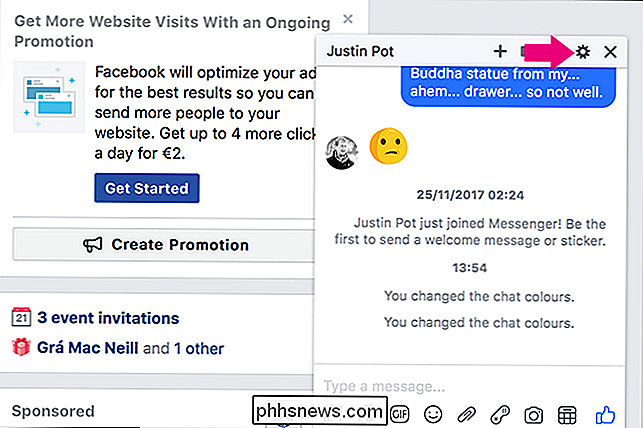
Er zijn twee opties waarin we geïnteresseerd zijn hier: bijnamen bewerken en kleur veranderen.
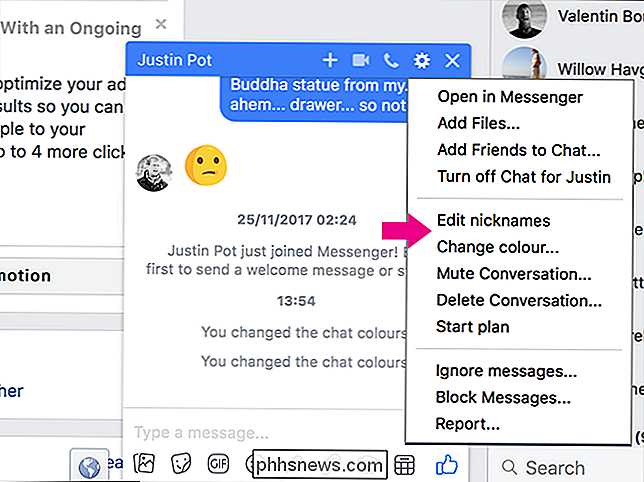
Laten we beginnen met bijnamen bewerken. Klik erop en u kunt vervolgens een bijnaam toewijzen aan een deelnemer aan de chat. Selecteer de persoon met de bijnaam die u wilt wijzigen.
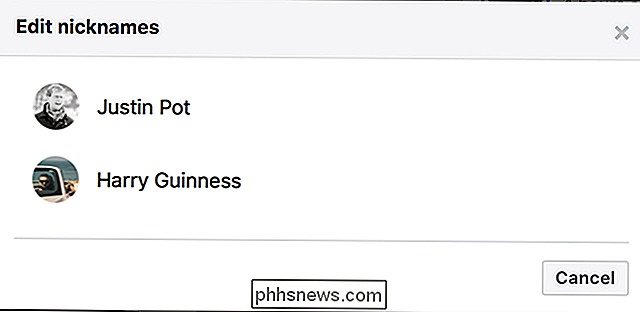
Geef ze vervolgens een passende bijnaam. Klik op Opslaan om het op te slaan.
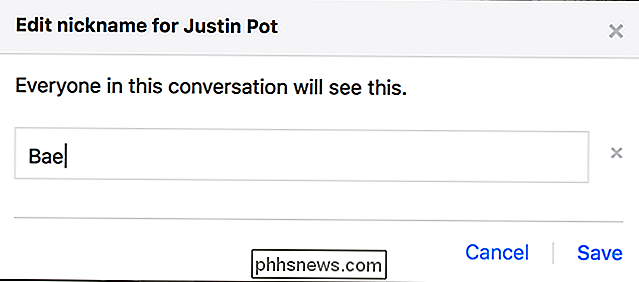
Ga vervolgens terug naar de opties en selecteer Kleur veranderen.
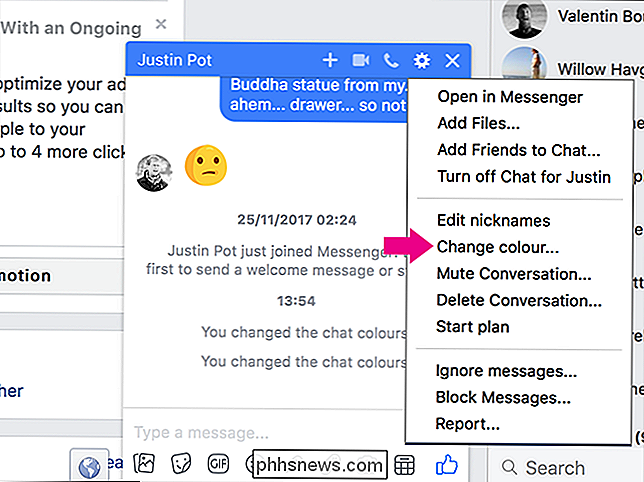
Er is een ruim aanbod opties om uit te kiezen.
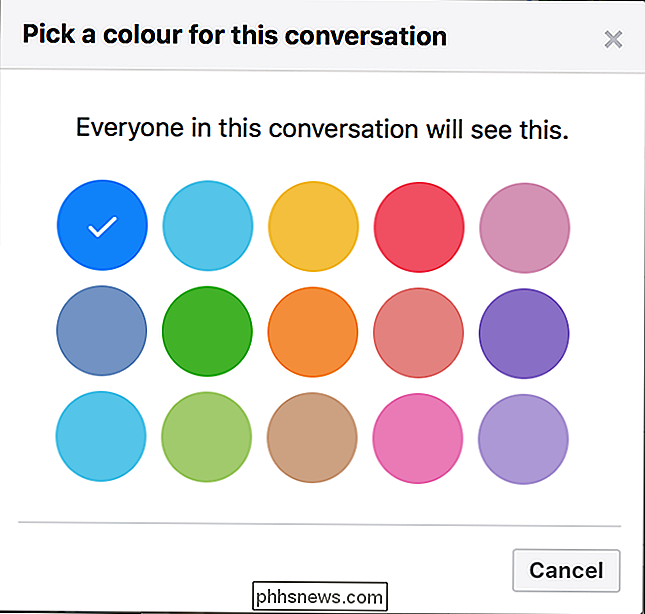
Persoonlijk ben ik fan van het fetching pink. Ziet dit er niet veel beter uit?
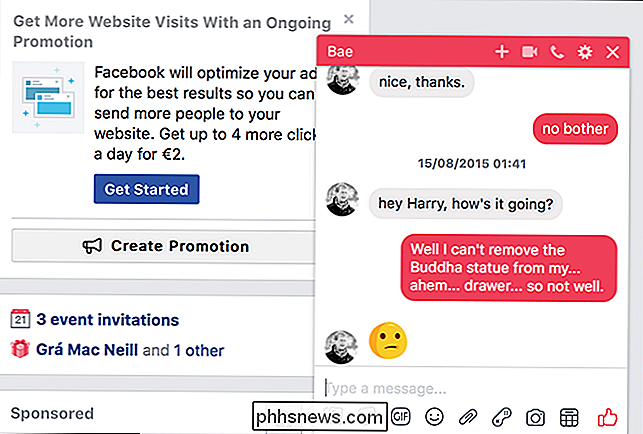
Om de Like Emoji te veranderen, ga je terug naar Opties en selecteer dan Openen in Messenger.
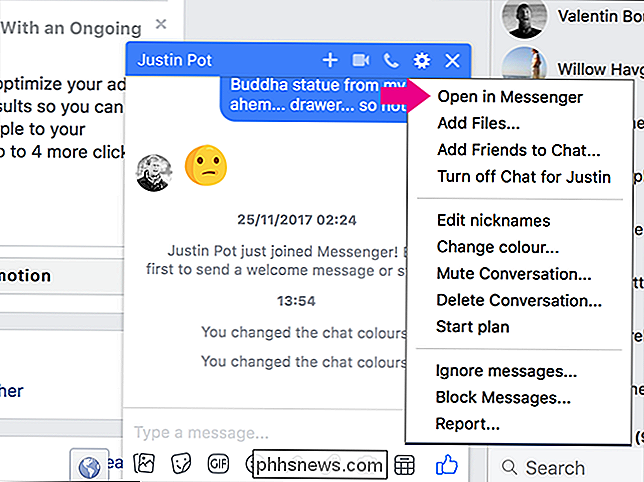
Selecteer Emoji wijzigen in de zijbalk. Als je dat nog niet hebt gedaan, kun je hier ook de bijnamen en chatkleur wijzigen.
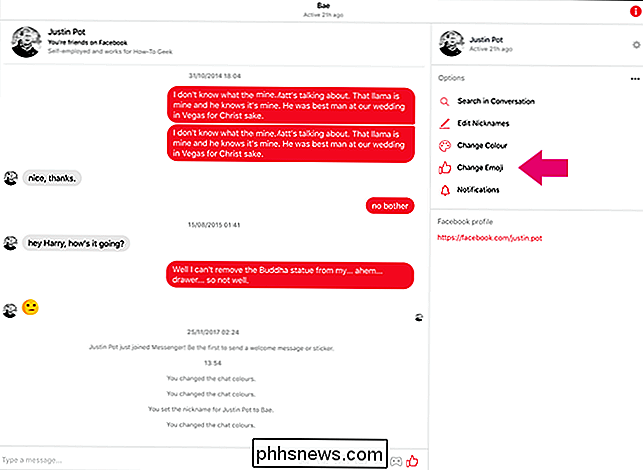
Opnieuw zijn er nogal wat opties.
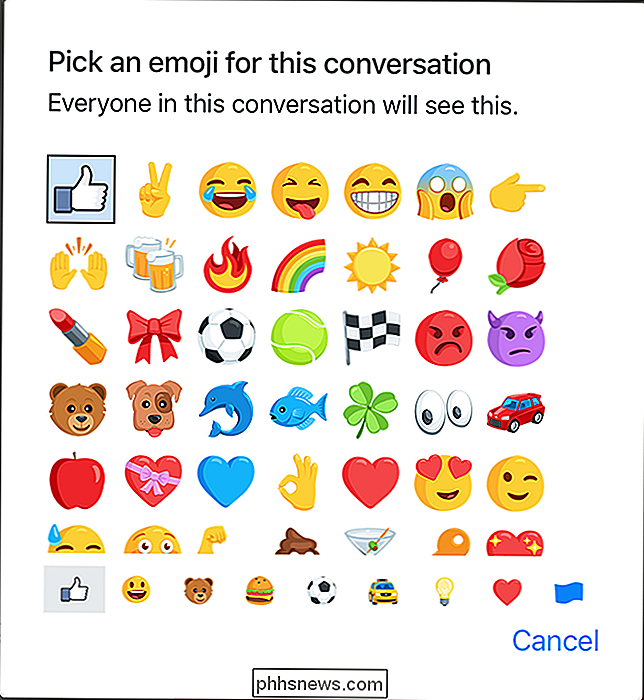
Ik ben een beetje voor de Roos.
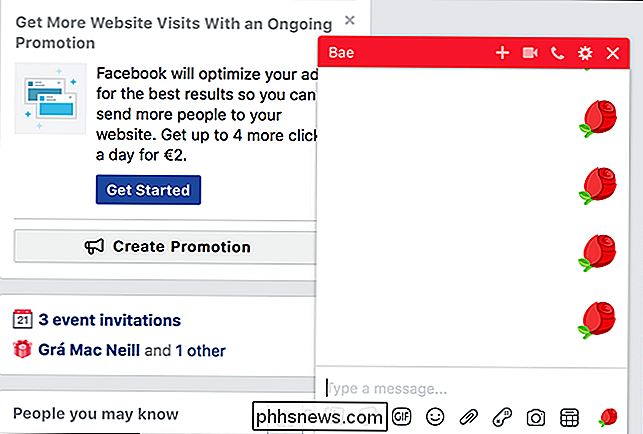
Met dat alles gedaan, deze chat is zeker een stuk persoonlijker.
Via de Facebook Messenger-app
Open een chat die je wilt aanpassen en tik bovenaan op iemands naam of tik op I op Android.
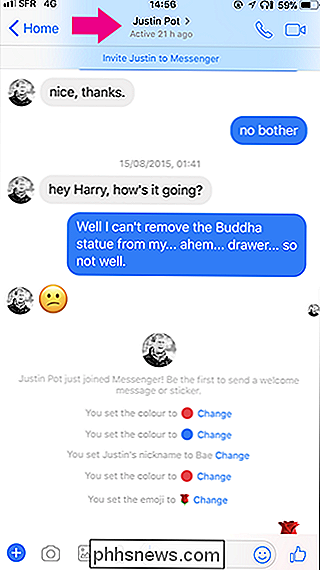
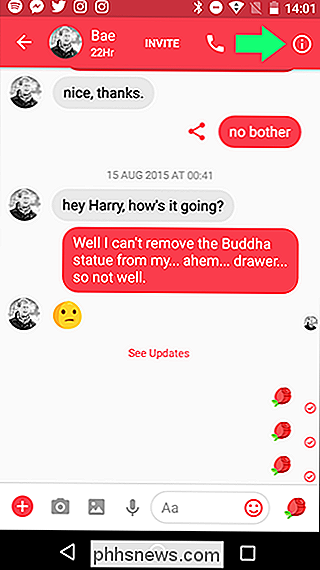
in het optiemenu.
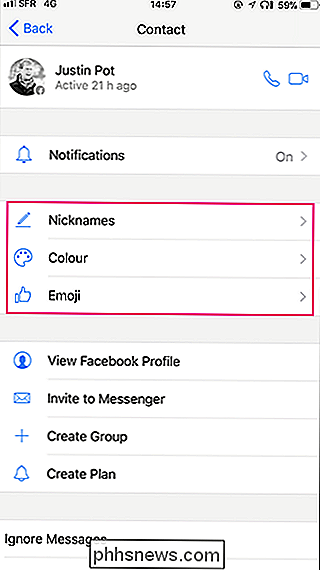
Nogmaals, er zijn drie opties die we willen wijzigen: bijnamen, kleur en emoji. Selecteer elke optie en breng de gewenste wijzigingen aan.
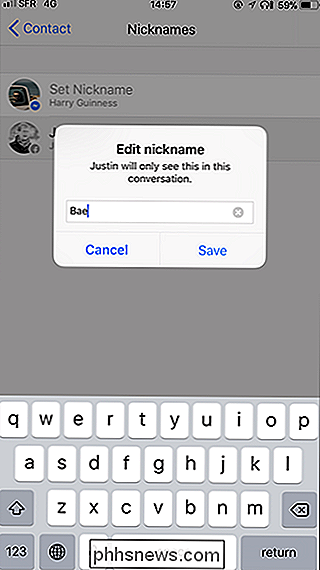

Is dit nu niet zoveel beter?
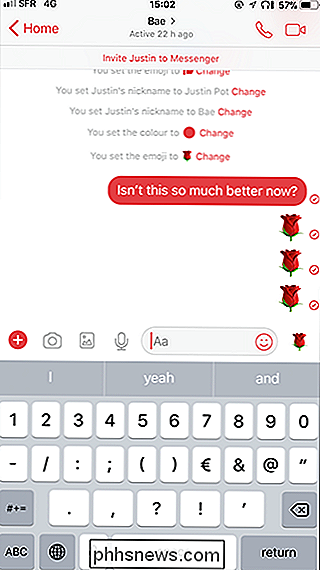

Alleen specifieke mappen synchroniseren Met instructies
Synchroniseert Dropbox standaard alles met al uw computers. Maar misschien is dat niet wat je wilt. Met Dropbox kun je met plezier kiezen welke mappen met welke computers worden gesynchroniseerd. Het wordt selectieve synchronisatie genoemd, maar om het te vinden, moet je een beetje graven. Zoek eerst het Dropbox-pictogram in je systeemvak.

Android-verkeersmeldingen uitschakelen
Google denkt vaak dat u wilt weten wat verkeer in de buurt is, dus stuurt het u een melding. Hoewel soms nuttig, kan dit ook vervelend zijn, vooral als je nergens heen gaat. Hier leest u hoe u verkeersmeldingen op Android volledig kunt uitschakelen. Het is vaak onduidelijk waar deze meldingen vandaan komen: is het Google Now?



